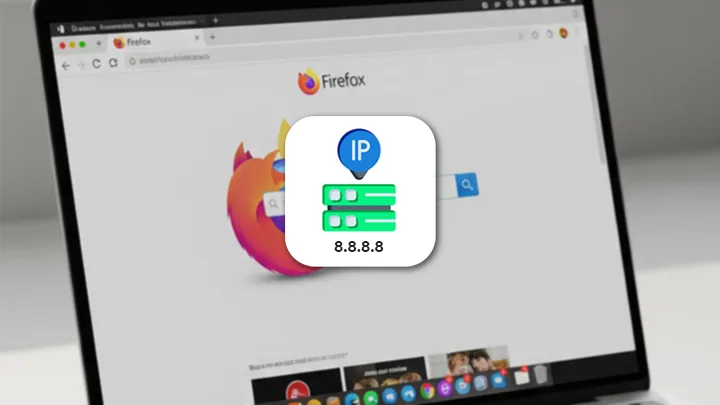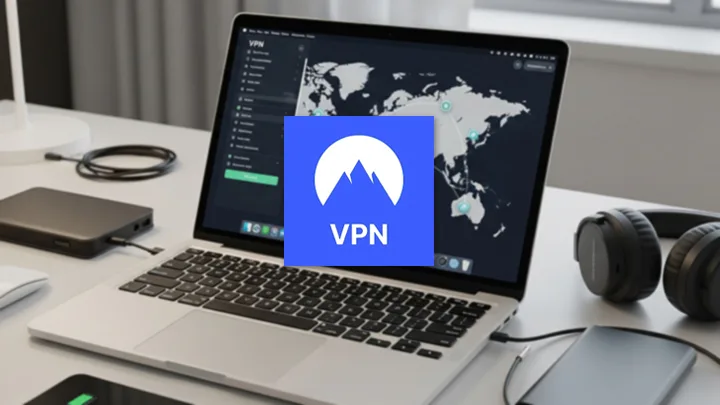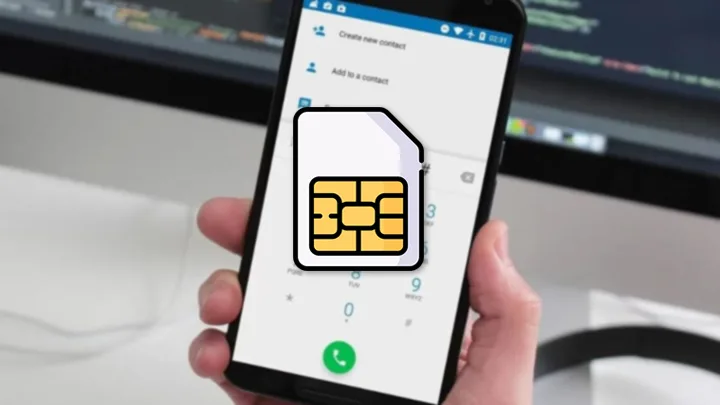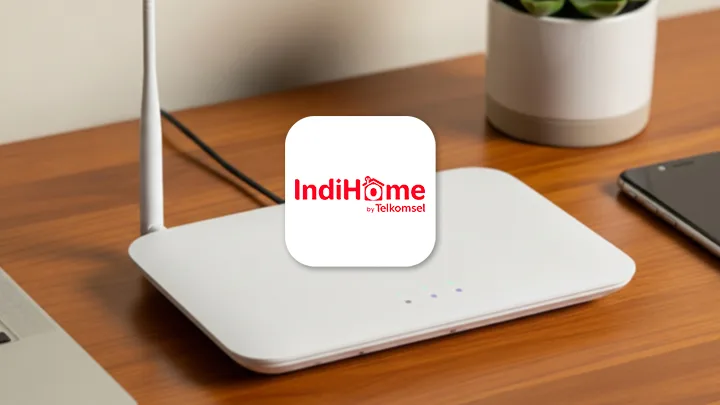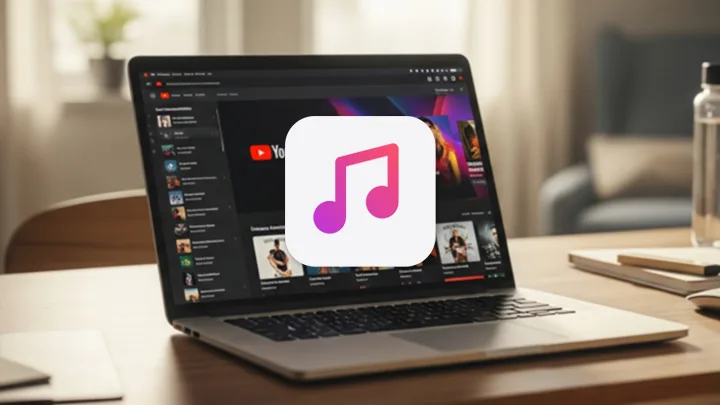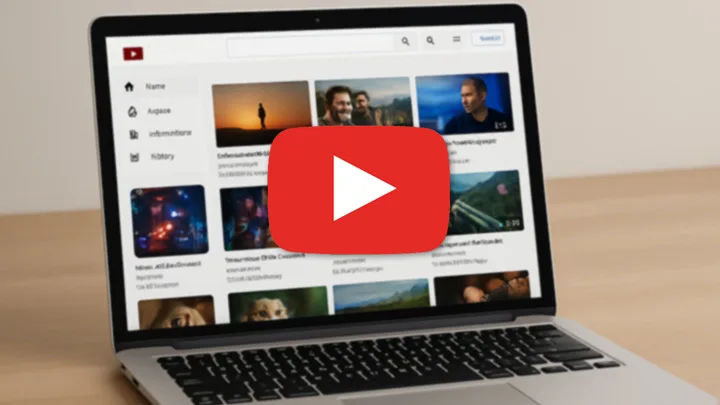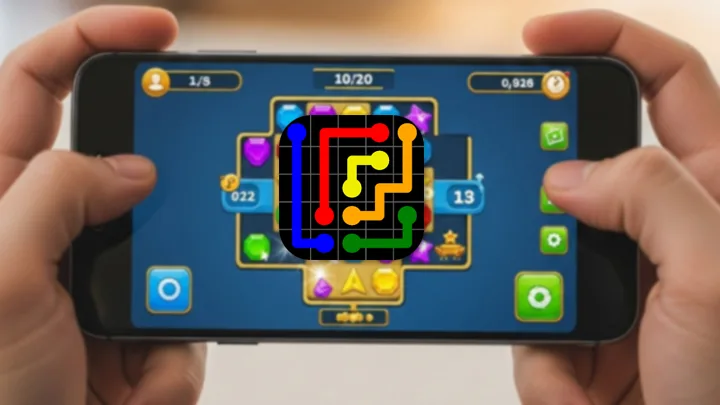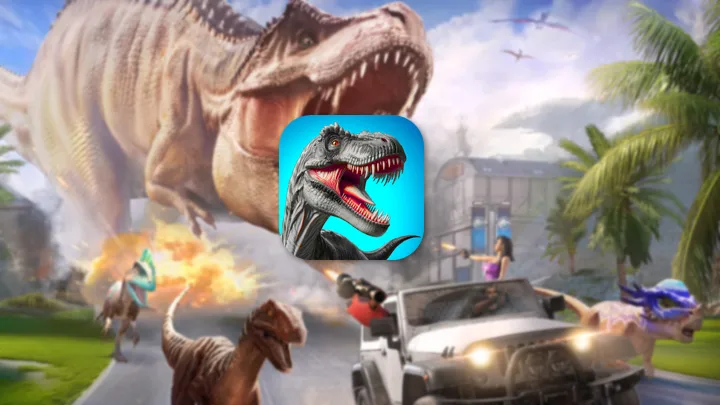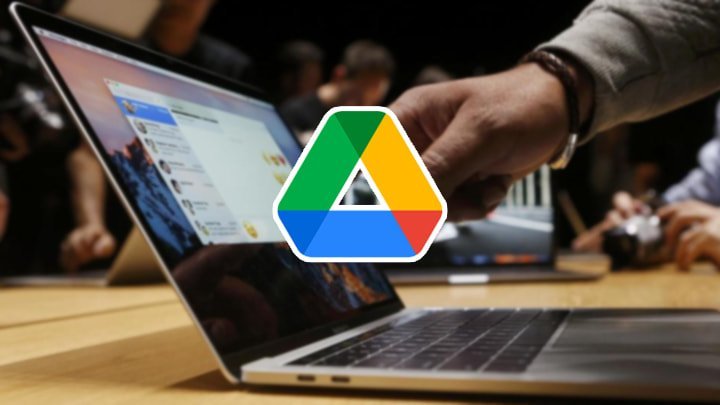Komputer atau laptop yang baru saja kita beli kemungkinan memiliki hardisk yang partisinya dibagi menjadi beberapa bagian. Pada umumnya partisi hardisk dibagi menjadi 3 partisi, 1 partisi untuk penyimpanan sistem operasi dan yang 2 partisi untuk penyimpanan data individu kita.
Terkadang kita merasa kurang nyaman apabila membagi partisi penyimpanan kita menjadi 2 bagian, maka akhirnya memutuskan untuk menggabungkan partisi hardisk tersebut agar lebih simple dan enak digunakan.
Cara menggabungkan partisi hardisk tidak begitu sulit. Pada tutorial kali ini kita menggunakan bantuan aplikasi pihak ketiga untuk menggabungkan partisi. Aplikasi tersebut yakni AOMEI Partition Assistant.
Alasan menggunakan aplikasi AOMEI Partition Assistant untuk melakukan partisi ialah karena memiliki banyak tool yang sangat berguna. Untuk medapatkan aplikasi AOMEI Partition silahkan unduh disini.
Cara Menggabungkan Partisi Hardisk
Untuk lebih lengkap mengenai cara menggabungkan partisi hardisk dari 2 menjadi 1 partisi silahkan simak tutorial dibawah ini;
Pertama, install terlebih dahulu software AOMEI Partition Assistant yang telah diunduh. Setelah itu buka software tersebut.
Kedua, setelah terbuka softwarenya maka pilih salah satu partisi, kemudian hapus partisi tersebut dengan klik kanan dan delete partition. Usahakan data di partisi tersebut sudah dibackup.
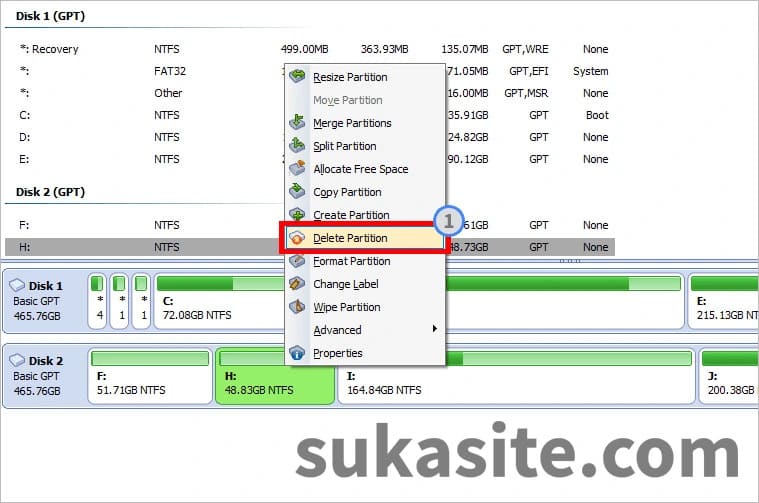
*Tutorial kali ini saya akan menggabungkan partisi disk F: dan H:, dan saya memilih untuk menghapus partisi disk H:
Ketiga, setelah menghapus partisi maka akan terbentuk disk unallocated. Selanjutnya klik kanan pada partisi disk yang satunya (F:), kemudian pilih merge partition
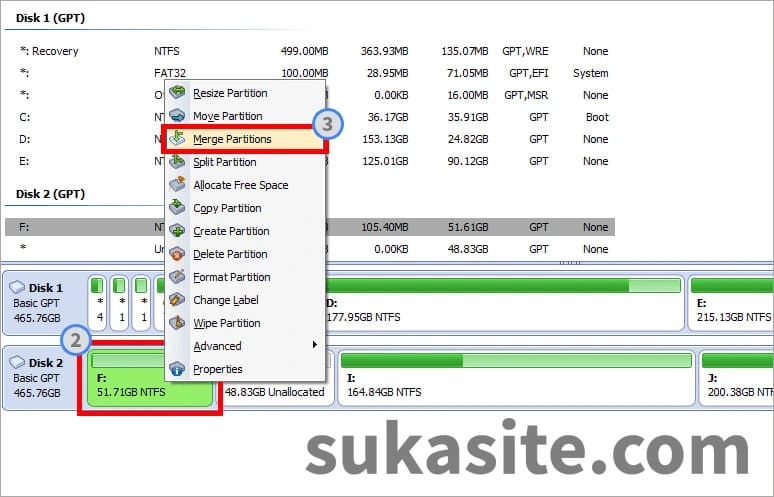
Setelah jendela merge partition terbuka, maka ceklis pada disk yang satu tadi (F:) dengan disk yang sebelumnya kita hapus (H:). Kemudian klik OK.
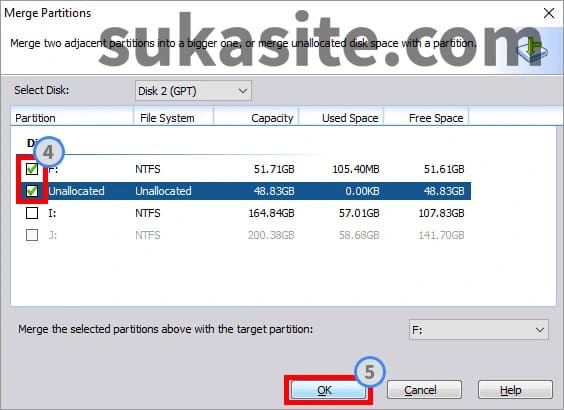
Terakhir, kita klik Apply
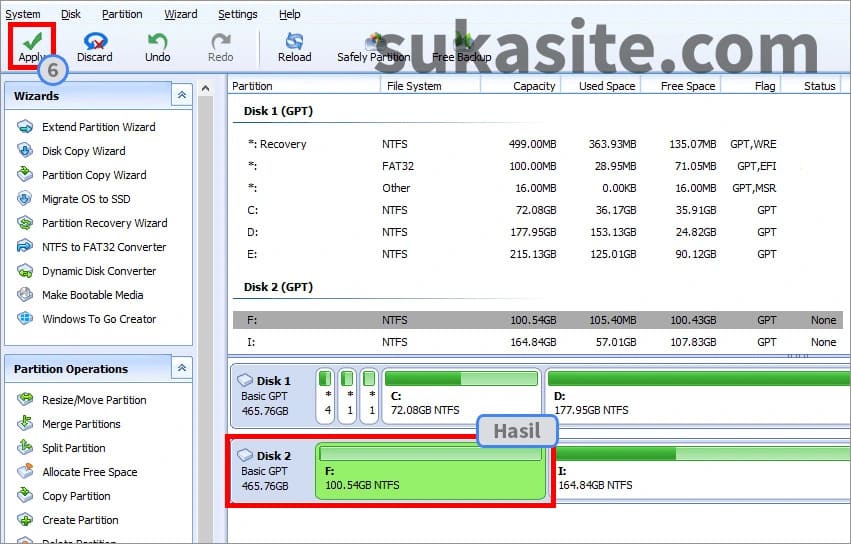
Kemudian pilih proceed dan klik yes
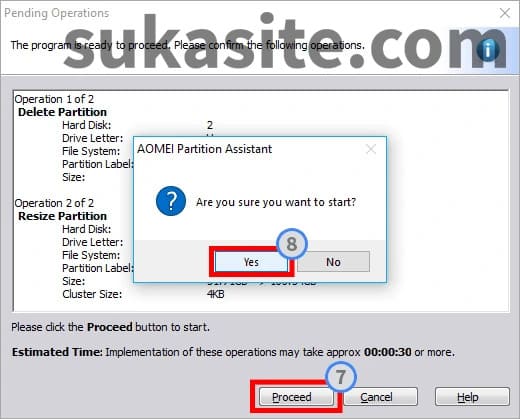
Tunggu prosesnya hingga selesai,
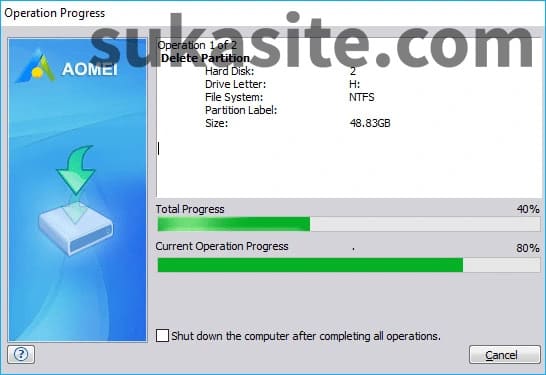
Finish.
Penutup
Itu tadi adalah cara menggabungkan partisi hardisk dari beberapa bagian menjadi 1 partisi. Perlu diingat, tutorial ini dapat digunakan untuk menggabungkan partisi recovery yang terkadang memiliki ukuran besar. Sehingga sebagian ruang drive yang tidak digunakan untuk recovery OS dapat digunakan untuk penyimpanan data-data pribadi.
Cukup demikan tutorial tentang cara menggabungkan partisi hardisk. Terima kasih telah berkunjung, semoga bermanfaat dan sampai jumpa di artikel berikutnya.